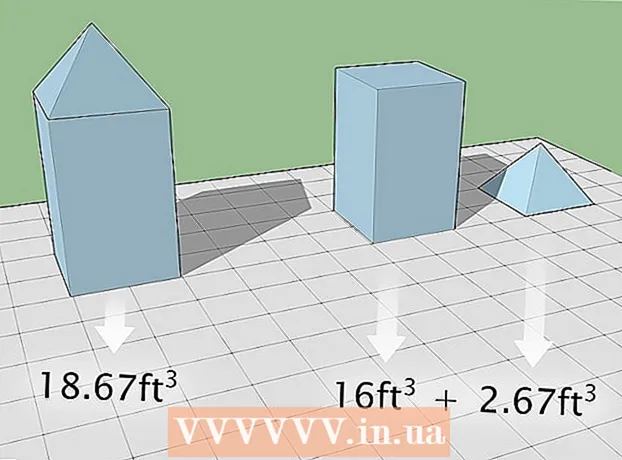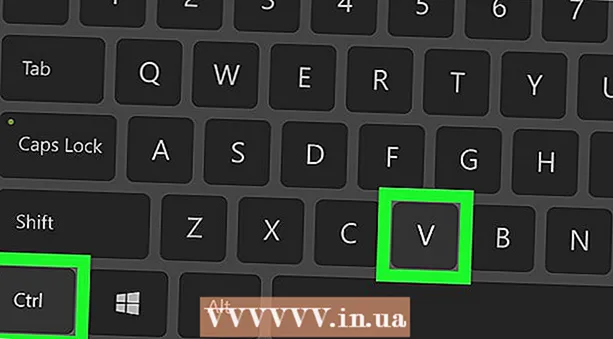Forfatter:
John Pratt
Oprettelsesdato:
10 Februar 2021
Opdateringsdato:
2 Juli 2024

Indhold
- At træde
- Del 1 af 3: Kontroller for opdateringer
- Del 2 af 3: Aktivering af automatiske opdateringer
- Del 3 af 3: Juster downloadrækkefølgen for opdateringer (iOS 10)
iPad-apps opdateres ofte. Installation af de nyeste versioner garanterer den bedste ydelse og de fleste muligheder. Download opdateringerne til dine apps fra App Store, eller slå automatiske opdateringer til på din iPad.
At træde
Del 1 af 3: Kontroller for opdateringer
 Tilslut din iPad til et trådløst netværk. Du skal have forbindelse til internettet for at se efter og downloade opdateringer. Du kan også bruge dine mobildata til at downloade opdateringer, men det kræver en masse data, så du straks når din grænse.
Tilslut din iPad til et trådløst netværk. Du skal have forbindelse til internettet for at se efter og downloade opdateringer. Du kan også bruge dine mobildata til at downloade opdateringer, men det kræver en masse data, så du straks når din grænse. - Gå til "Wifi" i indstillingsappen. Her finder du de tilgængelige WiFi-netværk og opretter forbindelse.
 Åbn App Store. Denne app er på en af dine startskærme eller ellers i mappen "Hjælpeprogrammer".
Åbn App Store. Denne app er på en af dine startskærme eller ellers i mappen "Hjælpeprogrammer".  Klik på fanen "Opdateringer". Dette er placeret nederst til højre på skærmen. Denne fane har et nummer, der angiver antallet af tilgængelige opdateringer.
Klik på fanen "Opdateringer". Dette er placeret nederst til højre på skærmen. Denne fane har et nummer, der angiver antallet af tilgængelige opdateringer.  Klik på "Opdater" ud for appen for at starte overførslen. Den pågældende app vises i en række med opdateringer. De opdateres med et antal af dem på samme tid.
Klik på "Opdater" ud for appen for at starte overførslen. Den pågældende app vises i en række med opdateringer. De opdateres med et antal af dem på samme tid.  Klik på "Opdater alle" for at downloade alle tilgængelige opdateringer. Du kan se denne knap øverst til højre på skærmen. Viser alle tilgængelige opdateringer til behandling.
Klik på "Opdater alle" for at downloade alle tilgængelige opdateringer. Du kan se denne knap øverst til højre på skærmen. Viser alle tilgængelige opdateringer til behandling.  Vent mens appen opdateres. Appikonet på din startskærm bliver gråt, når downloadet er i gang. På ikonet ser du en indikator, der viser status for din opdatering. Når indikatoren forsvinder, vender ikonet tilbage til sin normale farve. Opdateringen er nu installeret, og du kan bruge appen igen.
Vent mens appen opdateres. Appikonet på din startskærm bliver gråt, når downloadet er i gang. På ikonet ser du en indikator, der viser status for din opdatering. Når indikatoren forsvinder, vender ikonet tilbage til sin normale farve. Opdateringen er nu installeret, og du kan bruge appen igen.  Hvis en opdatering mislykkes, skal du prøve igen. Funktionen "Opdater alle" fungerer ikke altid korrekt, hvilket får nogle apps til at vise knappen "Opdater alle" igen. Klik på "Opdater alt" igen, eller klik på de separate "Opdater" -knapper.
Hvis en opdatering mislykkes, skal du prøve igen. Funktionen "Opdater alle" fungerer ikke altid korrekt, hvilket får nogle apps til at vise knappen "Opdater alle" igen. Klik på "Opdater alt" igen, eller klik på de separate "Opdater" -knapper.  Løs opdateringsproblemer. Hvis dine apps ikke opdateres ordentligt, er der et par ting, du kan prøve:
Løs opdateringsproblemer. Hvis dine apps ikke opdateres ordentligt, er der et par ting, du kan prøve: - Dobbeltklik på knappen Hjem for at åbne App Changer. Stryg op i App Store-vinduet for at lukke appen. Gå tilbage til startskærmen, og åbn App Store igen. Prøv at opdatere igen.
- Genstart din iPad. Tryk på og hold tænd / sluk-knappen nede, indtil der vises en rullebjælke på skærmen. Skub bjælken med fingeren, og vent på, at din iPad slukkes. Tænd den derefter igen, og prøv at installere dine downloads igen.
- En "hård nulstilling" til din iPad. Hvis opdateringerne stadig mislykkes, skal du give iPad en hård nulstilling. Dette tømmer cachen. Hold tænd / sluk-knappen og startknappen på samme tid, indtil enheden slukker for sig selv. Fortsæt med at holde knapperne nede, indtil Apple-logoet vises. Når iPad er genstartet helt, kan du prøve at installere downloads igen fra App Store.
Del 2 af 3: Aktivering af automatiske opdateringer
 Åbn appen Indstillinger. Her tænder du for de automatiske appopdateringer. Opdateringerne downloades automatisk og installeres selv, hver gang en ny opdatering er tilgængelig.
Åbn appen Indstillinger. Her tænder du for de automatiske appopdateringer. Opdateringerne downloades automatisk og installeres selv, hver gang en ny opdatering er tilgængelig. - Automatiske opdateringer finder ikke sted, når din enhed er i strømsparetilstand.
 Vælg iTunes Store og App Store. Du kan finde denne mulighed omkring halvvejs gennem menuen.
Vælg iTunes Store og App Store. Du kan finde denne mulighed omkring halvvejs gennem menuen.  Slå "Opdateringer" til. Dette downloader og installerer alle tilgængelige opdateringer. Din iPad skal være tilsluttet et WiFi-netværk for dette.
Slå "Opdateringer" til. Dette downloader og installerer alle tilgængelige opdateringer. Din iPad skal være tilsluttet et WiFi-netværk for dette.  Sæt din enhed på opladeren. Din iPad downloader og installerer automatisk alle tilgængelige opdateringer, når der er forbindelse til Wi-Fi og en oplader.
Sæt din enhed på opladeren. Din iPad downloader og installerer automatisk alle tilgængelige opdateringer, når der er forbindelse til Wi-Fi og en oplader.
Del 3 af 3: Juster downloadrækkefølgen for opdateringer (iOS 10)
 Tving installationen af en ventende app med iPad-blyanten. 3D Touch fungerer kun på iPad med iOS 10 og med iPad Blyant. Klik hårdt med iPad-blyanten på den app, der venter på download.
Tving installationen af en ventende app med iPad-blyanten. 3D Touch fungerer kun på iPad med iOS 10 og med iPad Blyant. Klik hårdt med iPad-blyanten på den app, der venter på download.  Vælg "Prioriter download" fra den menu, der vises. Dette placerer appen på det næste sted i rækken til behandling af downloads. Dette er umiddelbart efter den app, der kører i øjeblikket.
Vælg "Prioriter download" fra den menu, der vises. Dette placerer appen på det næste sted i rækken til behandling af downloads. Dette er umiddelbart efter den app, der kører i øjeblikket.  Vent til appen downloades. Downloaden starter straks efter at den app, der aktuelt opdateres, er færdig.
Vent til appen downloades. Downloaden starter straks efter at den app, der aktuelt opdateres, er færdig.